好不容易放假出去旅游,想要在景点拍点只属于自己(或和亲朋好友)的照片,留作纪念,但在景区这样的地方想要拍出一张让自己满意的照片来,真的很难,因为拍照的背景总是会时不时出现一些路人,想找到好时机真的得看天意(和路人能够提前看到并绕开),强行拍下来,还得后期把人物P掉,很是麻烦。

小编也是洞悉大家的这一痛点,这不赶紧来给大家种草ColorOS 中非常好用的一个功能,那就是——“AIGC消除”功能,现在就带大家了解一些这个功能到底有多好用吧!Ⅰ 什么是“AIGC消除?”简单来说,该功能就是主打一个“消除对象”,能够通过AI来一键消除背景里不重要的事物,让你的照片里只呈现你想要留下的事物。

Ⅱ 场景举例:景点打卡就比如过年期间,我带着父母出去游玩,到了景点后免不了要打卡留念,但确实是人太多了,想要拍一张只有父母亲两个人的合照真的好难,但我也只能硬着头皮给他们拍了几张,看起来其实还行,也就是路人真的很多,有些影响主体;

这不在年前入手了一台Find X7 Ultra,升级了一波最新系统,在相册里发现了好玩的“AIGC消除”功能,用了不到1分钟,就直接把上面的那张照片的背景路人去除的干干净净(下方为消除后的效果图)

是不是很棒?虽然不一定经得起放大细看,但总体来说消除后的照片真的很美观。Ⅲ 使用技巧使用起来也是非常方便,只需前往 “相册”,点击需要编辑的图片,点击 “编辑 > AIGC 消除” ,你可以点击 “智能圈选“ 或 “手动涂抹” 进行如下操作:

①智能圈选:在想要消除的对象上画圈,系统会自动识别完其需要消除的物体,进行高亮显示后等待数秒即可完成智能消除;
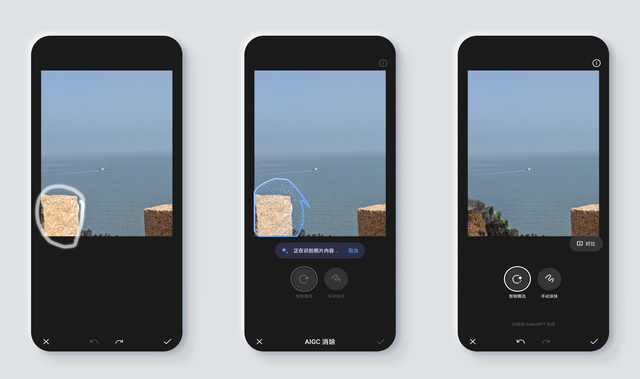
②手动涂抹:根据想要消除的对象的大小选择合适的画笔大小,对其进行涂抹并覆盖。

个人感觉方法①操作简单方便,消除痕迹比较轻;而方法②操作起来还是比较困难,其消除的效果取决于自己使用画笔的大小自己涂抹程度,比较难以控制。所以新手的话,还是建议使用方法①智能圈选进行消除较好!以上就是关于种草ColorOS 的“AIGC 消除”功能的全部内容,有兴趣的小伙伴可要用起来哦!
